Sunday, May 21, 2006
Menu-menu di blogger - (1) Posting
Salah satu hal yang paling sering saya alami ketika seorang teman bertanya mengenai blog adalah 'nggak nyambung'. Ya, jadi maksudnya, dia bertanya sesuatu, tapi saat saya menjelaskan dia tidak tahu dimana harus menemukan apa yang saya jelaskan. Jadi disini akan saya ulas mengenai menu-menu pada account blogger Anda.
Sign in area
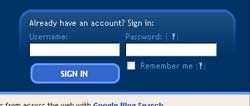
Untuk mengakses account Blogger Anda tentu saja yang pertama kali dilakukan adalah sign in. Begitu Anda masuk homepage Blogger (www.blogger.com), Sign In area ini terletak di pojok kanan atas, sangat jelas, dan tidak mungkin terlewat.
Dashboard
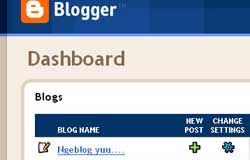
Selesai Anda sign in, Anda akan dibawa ke 'Dashboard'. Dalam dashboard ini terdapat link menuju semua blog yang Anda miliki ataupun yang Anda ikuti sebagai kontributor. Anda cukup mengeklik link nama blog untuk membuat posting atau melakukan berbagai pengeditan pada blog tersebut.
Tabs Menu
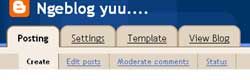
Pada blogger terdapat 4 tabs menu, yaitu Posting, Setting, Template, dan View Blog. Masing-masing tab ini memiliki sub menu yang akan dibahas satu-persatu berikut ini.
Posting >> Create
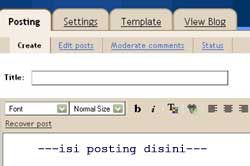
Bagian ini, sesuai dengan judulnya, tentu saja untuk membuat posting pada blog. Posting adalah bagian utama blog yang disusun berdasarkan tanggal terbaru. Cara membuat posting telah dijelaskan dalam entri terdahulu yang berjudul Membuat Entri/Posting.
Pada bagian bawah posting area, terdapat 'Post and Comment Options' yang bisa diklik. Fasilitas ini memungkinkan Anda untuk mengatur ada atau tidaknya komentar untuk posting yang bersangkutan, dan mengatur tanggal serta waktu publikasi isi posting. Selesai Anda membuat posting, klik 'Publish Post' untuk langsung mempublikasikan posting tersebut, atau 'Save as Draft' untuk menyimpannya tanpa dipublikasikan.
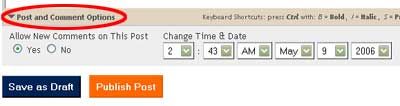
Posting >> Edit posts
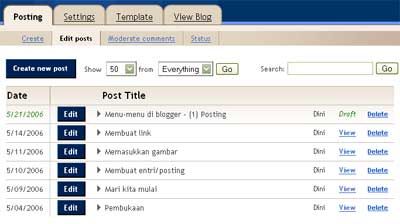
'Edit posts' berisi daftar seluruh entri yang pernah Anda buat, baik sudah dipublikasikan atau yang masih berupa draft. Di bagian ini Anda bisa melakukan pengaturan terhadap entri tersebut seperti mengedit atau menghapusnya.
Posting >> Moderate Comments
Jika Anda mengaktifkan 'Enable Comment Moderation' pada tab Settings >> Comments, maka bagian 'Moderate comments' ini akan berisi komentar-komentar yang menunggu persetujuan dari Anda sebagai pemilik blog untuk dipublikasikan.
Posting >> Status
Bagian ini mengenai status publikasi dari setiap sesi yang Anda lakukan.
Sign in area
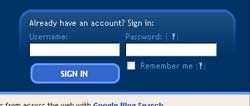
Untuk mengakses account Blogger Anda tentu saja yang pertama kali dilakukan adalah sign in. Begitu Anda masuk homepage Blogger (www.blogger.com), Sign In area ini terletak di pojok kanan atas, sangat jelas, dan tidak mungkin terlewat.
Dashboard
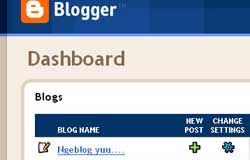
Selesai Anda sign in, Anda akan dibawa ke 'Dashboard'. Dalam dashboard ini terdapat link menuju semua blog yang Anda miliki ataupun yang Anda ikuti sebagai kontributor. Anda cukup mengeklik link nama blog untuk membuat posting atau melakukan berbagai pengeditan pada blog tersebut.
Tabs Menu
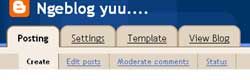
Pada blogger terdapat 4 tabs menu, yaitu Posting, Setting, Template, dan View Blog. Masing-masing tab ini memiliki sub menu yang akan dibahas satu-persatu berikut ini.
Posting >> Create
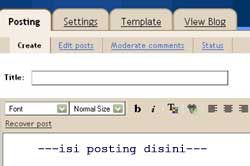
Bagian ini, sesuai dengan judulnya, tentu saja untuk membuat posting pada blog. Posting adalah bagian utama blog yang disusun berdasarkan tanggal terbaru. Cara membuat posting telah dijelaskan dalam entri terdahulu yang berjudul Membuat Entri/Posting.
Pada bagian bawah posting area, terdapat 'Post and Comment Options' yang bisa diklik. Fasilitas ini memungkinkan Anda untuk mengatur ada atau tidaknya komentar untuk posting yang bersangkutan, dan mengatur tanggal serta waktu publikasi isi posting. Selesai Anda membuat posting, klik 'Publish Post' untuk langsung mempublikasikan posting tersebut, atau 'Save as Draft' untuk menyimpannya tanpa dipublikasikan.
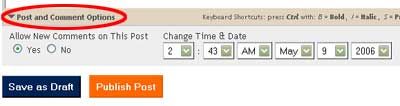
Posting >> Edit posts
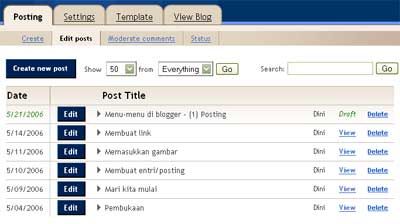
'Edit posts' berisi daftar seluruh entri yang pernah Anda buat, baik sudah dipublikasikan atau yang masih berupa draft. Di bagian ini Anda bisa melakukan pengaturan terhadap entri tersebut seperti mengedit atau menghapusnya.
Posting >> Moderate Comments
Jika Anda mengaktifkan 'Enable Comment Moderation' pada tab Settings >> Comments, maka bagian 'Moderate comments' ini akan berisi komentar-komentar yang menunggu persetujuan dari Anda sebagai pemilik blog untuk dipublikasikan.
Posting >> Status
Bagian ini mengenai status publikasi dari setiap sesi yang Anda lakukan.
Comments:
<< Home
din..soal posting, lagi ada masalah nih !! pas di-publish kok tampilannya membuat side bar kanan-nya jd ke bawah ya ?? kenapa? plis, helep ya............by messenger ok deh.
Post a Comment
<< Home

